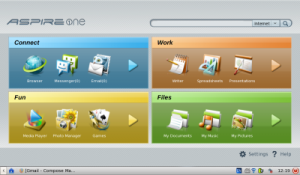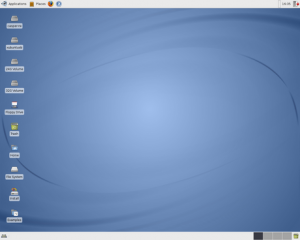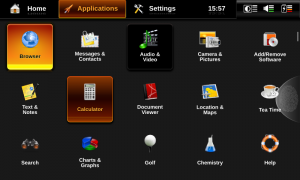Vamos a hacer un pequeño analisis de estos tres modelos que a mi parecer son los más importantes del mercado
| |  |  |  |
| | Dell Mini 9 | Acer aspire One | Asus EEE Pc 901 |
| Modelo | | 150AW | Versión Linux |
| Pantalla | 8,9″ True Life 1024X600 | 8,9″ Led 1024X600 | 8,9″ 1024X600 |
| Ram | 1GB Ram | 1GB Ram | 1GB Ram |
| Disco Duro | SSD 8GB | 120GB SATA | SSD 20GB |
| Webcam | 0,3MP | 0,3MP | 1,3MP |
| S.O. | Ubuntu Linux MID 8.04 | Linpus Linux Lite | Linux |
| Procesador | Intel Atom N270 1,6Ghz | Intel Atom N270 1,6Ghz | Intel Atom N270 1,6Ghz |
| Grafica | Intel 950 | Inter 950 | |
| Peso | 2,28 pounds | 2,17 pounds | 2,43 pounds |
| Bateria | 4 Celdas | 3 Celdas | 6 Celdas |
| Precio | 370 con IVA (Web Dell) | 339 con IVA (Redcoon) | 349 con IVA (Redcoon) |
¿Porque estos modelos? porque son más o menos lo más parecido, son modelos de 8,9 Pulgadas , ya que 7 pulgadas de los EEEpc me parece muy pequeño, los 9 pulgadas ya empieza a ser practico, si nos vamos a las 10″ del EEEpc 1000H son 1,45Kg que sigue siendo portátil, pero cruza la barrera psicológica del Kilo, quizás está en otro sector de portátiles, quizás es un portátil no tan «Ultra Portátil» pero una gran opción para quien necesite trabajar durante horas con el portátil y no se quiera gastar mucho dinero, ya que para ordenadores portátiles y buenos, tenemos las serie TZ de Vaio o el Toshiba R500, pero evidentemente son otro sector económico.
En cuanto a MSI a mi personalmente no me convence como marca, aunque comenten que MSI Wind es un gran portatil y una gran opcione en este mercado, en cuanto al HP Mini Note es un portatil muy bonito, pero no está en la gama de precios de estos 3, y tampoco creo que vale la pena la relación calidad/precio.
¿Porque Linux? En mi caso, porque me gusta y a parte porque así no pagamos la licencia de XP, después siempre podemos conseguir drivers de XP.
Yo me he decantando por un Aspire One, ya que:
Puntos Positivos
Pantalla: es TrueLife, ya que la pantalla del EEEpc no se ve tan clara ni tan nitida,
Disco duro: Es SATA y los discos duros sólidos SSD, por lo que he podido comprobar instalando Xp son muy lentos, los discos sata no afectan excesivamente en el peso.
Tiene un lector de tarjetas a parte de la ranura destinada a la expansión de disco, si tenemos la opción del disco SATA no es algo a tomar en cuenta, pero si te decides por discos SSD, ten en cuenta que Acer te da 2 slots, la de la expansión y la del lector de tarjetas.
Peso: Es el portátil que menos pesa.
Puntos Negativos
Batería: Es el competidor con menos batería, cosa que va unida directamente a que es el que menos pesa, si miramos el peso del EEEpc es el más alto, pero tiene la batería que más dura, evidentemente no hay duros a 4 pesetas. A parte puedes adquirir la batería de 6 celdas, cosa que aumenta el peso, pero directamente aumenta la vida de la batería a la altura del EEEpc 901.
Conclusión
Ninguno de ellos son una mala opción, ya que son buenos ordenadores, el peor en prestaciones es el EEEpc 901 ya que su pantalla es la peor y no incorpora tarjeta gráfica, pero es el que quizás mejor cumpla con el concepto por el cual lo diseñaron, dura según Asus unas 6horas y por dimensiones es el más pequeño, es el más pesado, pero como he comentado antes es porque tiene la batería más potente.
Acer nos ofrece un portátil muy equilibrado, ligero y potente con la posibilidad de comprar la batería de 6 celdas, a mi me ha convencido.
Dell ofrece un portátil igual de equilibrado, pero a mi parecer con pocas opciones de elección, no nos dan a elegir entre disco SATA o SSD, algunas web comentan que se puede escoger Webcam entre 0,3 y 1,3MPX pero en la web de Dell solo te ofrece la de 0,3.
Que cada uno escoja el que crea que es mejor para sus necesidades.
Asus EEEpc 901
Dell Mini 9
Acer Aspire One